Windows Insider Program — это замечательная услуга, предоставляемая Windows своим пользователям для тестирования предстоящих выпусков Windows до их официального выхода на рынок. Пользователи могут зарегистрироваться в программе предварительной оценки Windows через приложение «Настройки». После регистрации пользователи получают доступ к предстоящим сборкам Windows через эту службу. Однако Windows позволяет отключить эту службу из приложения «Настройки».
В этой статье мы объясняем двумя различными способами, как можно легко запретить пользователям получать предварительные сборки Windows Insider в Windows 11 с помощью нескольких простых шагов.
Способ 1: через редактор локальной групповой политики
Шаг 1: Нажмите клавиши Выиграть + Р одновременно, чтобы открыть Бегать окно. Введите gpedit.msc и ударил Входить ключ.

Шаг 2: Далее, ориентироваться в следующую папку по двойной щелчок в каждой папке на пути.
Конфигурация компьютера --> Административные шаблоны --> Компоненты Windows --> Сбор данных и предварительные сборки
Когда вы находитесь в папке Сбор данных и предварительные сборки, на правое окно панель, двойной щелчок в названной настройке Переключить пользовательский контроль над сборками Insider открыть свой Характеристики окно.
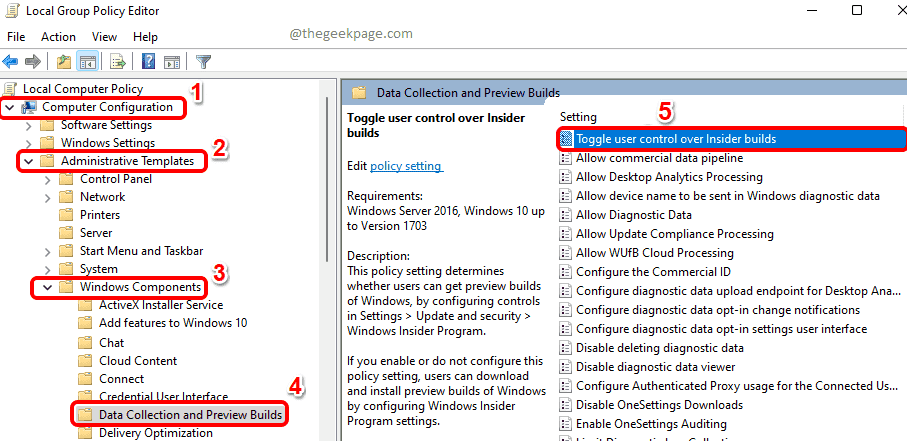
Шаг 3: в Переключить пользовательский контроль над сборками Insider окно свойств, выберите переключатель Неполноценный чтобы пользователи не могли получать предварительные сборки с помощью программ предварительной оценки в Windows 11.
Ударь Применять кнопку, а затем В порядке кнопка.

После применения параметров политики закройте окно и выполните шаги 4 и 5.
Шаг 4: Запустить Бегать окно, нажав кнопку Выиграть + Р ключи вместе. Введите команда и ударил Входить ключ.

Шаг 5: после запуска командной строки введите следующую команду а затем нажмите на Входить ключ.
gpupdate/сила
Терпеливо подождите, пока ваша политика обновится.
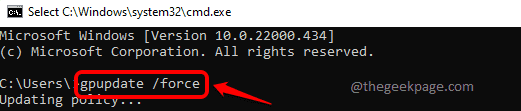
Как только вы все закончите, перезагрузить компьютер применить изменения.
Примечание: Если хотите включить услугу еще раз, выберите Включено радио на шаге 3. Остальные шаги такие же.
Способ 2: через редактор реестра
Шаг 1: Нажмите Выиграть + Р вместе, чтобы запустить Бегать окно.
Введите regedit и ударил В ПОРЯДКЕ кнопка.
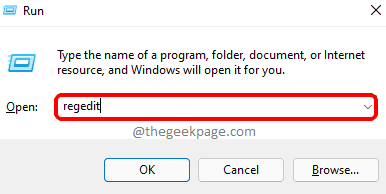
Шаг 2: Копировать вставить следующее место расположения в панели навигации и нажмите Входить ключ.
HKEY_LOCAL_MACHINE\SOFTWARE\Policies\Microsoft\Windows
Далее, щелкните правой кнопкой мыши на Окна папку, нажмите на Новый вариант, а затем нажмите на Ключ вариант.

Шаг 3: В настоящее время нажмите на недавносозданныйключ и нажмите F2 кнопку, чтобы переименовать его.
Дайте имя как Предварительные сборки.
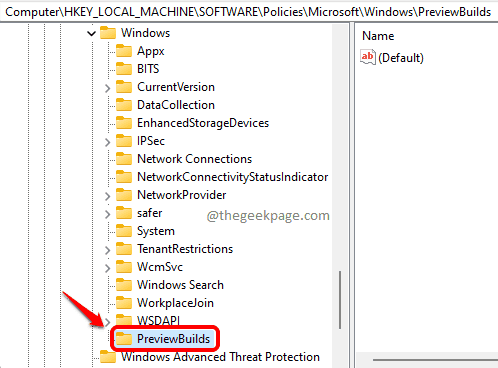
Шаг 4: На следующем шаге нажмите на только что созданном Предварительные сборки ключ к Выбрать Это.
в правое окно панель на пустом месте, просто щелкните правой кнопкой мыши, выберите вариант Новый а затем выберите вариант DWORD (32-битное) значение.

Шаг 5: Снова щелкните только что созданный двойное слово (32-разрядное) значение и нажмите кнопку F2 ключ к переименовать Это.
Дайте имя как Алловбилдпревиев.
Двойной щелчок на Алловбилдпревиев значение DWORD для редактирования Значение данных поле.
Дайте значение как 0(ноль), а затем нажмите В ПОРЯДКЕ кнопка.
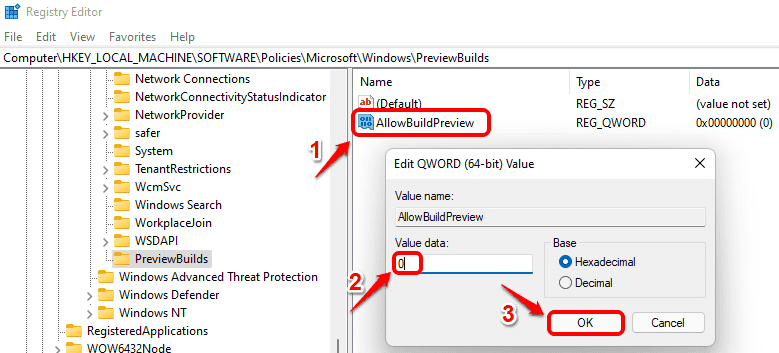
Перезагрузите компьютер.
Примечание: Если хотите включить сервис снова, просто дать 1 в Значение данных поле на предыдущем шаге вместо 0.
Надеюсь, вы нашли статью полезной.
